

Выбрав для параметра Настр. Двухстор (2-sidedPrintSetting) в меню Стандартная копия (Standard copy) значение Двухстор (2-sided), можно копировать две страницы оригинала на две стороны одного листа бумаги.

Для выбора ориентации и стороны переплета нажмите правую кнопку Функция (Function).
Если для параметра Ориентация (Orientation) выбрано значение Книжная (Portrait), а для параметра Стор. перепл. бум. для печати (Stapling side of print paper) — Переплет по длине (Long-side stapling):
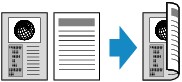
Если для параметра Ориентация (Orientation) выбрано значение Книжная (Portrait), а для параметра Стор. перепл. бум. для печати (Stapling side of print paper) — Переплет по ширине (Short-side stapling):

Если для параметра Ориентация (Orientation) выбрано значение Альбом. (Landscp.), а для параметра Стор. перепл. бум. для печати (Stapling side of print paper) — Переплет по длине (Long-side stapling):

Если для параметра Ориентация (Orientation) выбрано значение Альбом. (Landscp.), а для параметра Стор. перепл. бум. для печати (Stapling side of print paper) — Переплет по ширине (Short-side stapling):

 Примечание.
Примечание.Если выбрать значение Двухстор (2-sided) для параметра Настр. Двухстор (2-sidedPrintSetting), на ЖК-дисплее отображается окно Дополнит. (Advanced). Нажав правую кнопку Функция (Function), можно выбрать ориентацию и сторону переплета бумаги. Кроме того, можно выбрать отображение экрана предварительного просмотра при помещении оригинала на стекло рабочей поверхности.
После выбора стороны переплета и нажатия кнопки OK можно выбрать, использовать ли экран предварительного просмотра. Если выбрать значение ВКЛ (ON), отобразится экран предварительного просмотра, таким образом, можно будет проверить ориентацию.
Если во время сканирования на ЖК-дисплее появляется сообщение Память устройства переполнена. Продолжить процесс нельзя. (Device memory is full. Cannot continue process.), установите для качества печати значение Стандартное (Standard), а затем повторите попытку копирования. Если проблема не устранена, установите для качества печати значение Быстрая (Fast) и снова попробуйте выполнить копирование.
Можно выбрать параметр двухсторонней копии вместе с элементом Копия 2-на-1 (2-on-1 copy) или Копия 4-на-1 (4-on-1 copy), если выбран параметр Стандартная копия (Standard copy). Кроме того, двухстороннее копирование возможно, если для параметра Разобрать (Collate) выбрано значение ВКЛ (ON).
 Копирование двух страниц по размеру одной страницы
Копирование двух страниц по размеру одной страницы
Если выполнить черно-белое копирование, интенсивность печати в режиме двухстороннего копирования может отличаться от интенсивности при копировании на одну сторону.
Перед сканированием:
Если включена функция предварительного просмотра, устройство перед сканированием оригинала выполняет предварительное сканирование. По завершении предварительного сканирования на ЖК-дисплее отобразится приведенный ниже экран (предварительный просмотр).

Поворот (Rotate)
При нажатии правой кнопки Функция (Function) оригинал поворачивается на 180 градусов.
Повтор скан. (Rescan)
Если нажать левую кнопку Функция (Function), оригинал будет отсканирован повторно.
Для запуска сканирования нажмите кнопку OK.
После сканирования:
После сканирования каждого листа оригинала на ЖК-дисплее появляется экран Установка док-тов (планшет) (Placing documents (platen)).
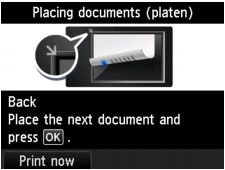
После завершения сканирования листа оригинала уберите его со стекла рабочей поверхности и загрузите следующий лист на стекло рабочей поверхности, затем нажмите кнопку OK.
 Примечание.
Примечание.Если дальнейшее сканирование не требуется, нажмите левую кнопку Функция (Function). Устройство начинает копирование.
Можно добавить задачу копирования во время выполнения печати.
Наверх |